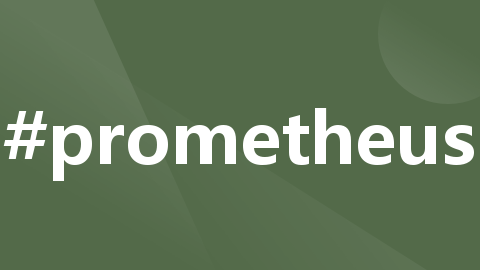
Prometheus普罗米修斯-数据可视化监控平台搭建
实际工作中遇到问题,有感而发总比单纯学习更要有更大的认知影响、更深的知识印象和更具体的实际意义,因此工作之余多学习也不仅指多纯(无目的)扩展知识面,而更应该是自己所处行业相关业务、技术等的纵向扩展和以实际意义的问题出发讨论、思考、总结。建议下载安装包免安装模式(由于默认安装模式会注册服务grafana-server和grafana,开机自启动,还需要进入services.msc进行修改),自行进入
#Q某测试群问题讨论有感而发#
前言背景
于Q某测试群群友发来数据可视化检测,并提出基于Peometheus普罗米修斯数据采集工具的关于本地Windows系统计算机CPU使用率统计于任务管理器CPU使用率统计相差10倍之多而来的疑惑,特此引发讨论,本篇简介数据可视化监控平台的搭建。

prometheus 自带CPU使用率公式计算的和任务管理器的结果怎么有10倍的差距
鉴于上图讨论开端想设法给予问题的解答,顺道写写CSDN博客当作笔记,此篇先从环境搭建讲解,打算做成系列博客。实际图片问题讨论在下一个博客继续。
本文数据可视化检测平台搭建基于以Prometheus数据采集工具为主+NodeExporter数据采集工具+Grafana数据可视化监控工具搭建,并通过配置Grafana告警通过Email方式发送告警邮件。
搭建工具
按照如下顺序简介、下载&安装、配置&启动等依次进行讲解:
1. Prometheus - 核心工具;
2. 基于系统选型的NodeExporter;
3. Grafana数据可视化监控。
Prometheus
1.【简介】
Prometheus开源服务监控系统和时序数据库,提供了通用的数据模型和快捷的数据采 集、存储和查询接口。核心组件-Prometheus server会定期从静态配置的监控目标或者基于 服务发现自动配置的目标中进行数据拉取。当新拉去的数据量大于内存的配置缓冲区时,数 据会持久化到存储设备中。
2.【下载&安装】
进入官网 https://prometheus.io/download ,根据系统等需求对应下载完成后解压即可。
3.【配置&启动】
进入上骤解压目录直接运行prometheus.exe即可启动。默认访问地址 http://localhost:9090 。相关配置修改在文件prometheus.yml中修改,修改后需重启以生效。
具体prometheus.yml配置如下:
prometheus.yml配置文件修改如下:
scrape_configs:
- job_name: "Prometheus1"
static_configs:
- targets: ["localhost:9090"]
# node exporter监控源
- job_name: "Prometheus2"
static_configs:
- targets: ["localhost:8080"]
# 注意'-'和属性之间的空格,target可同时配置多个。prometheus登录主页展示,如下图:

基于系统选型的NodeExporter
1.【简介】
此处基于Windows系统参考的NodeExporter - WindowsExporter。WindowsExporter是NodeExportrer的一种。NodeExporter是Prometheus提供的一个可以采集到主机信息的应用程序,可采集到设备的CPU、内存、磁盘等信息。
2.【下载&安装】
进入官网 https://github.com/prometheus-community,根据系统等需求对应下载完成后解压即可。
3.【配置&启动】
进入上骤解压目录直接运行windows-exporter-*.**.*-amdXX.exe即可启动。默认访问地址http://localhost:9182 。
Windows Exporter主页面,如下所示:

Grafana
1.【简介】
Grafana是一个用来展示各种数据的开源软件,官网表示:数以万计的公司用Grafana来监控基础设施、应用。本质是一个数据可视化软件。
2. 【下载&安装】
进入官网 https://grafana.com/grafana/download ,根据系统等需求对应下载完成后解压或者安装。
注意:建议下载安装包免安装模式(由于默认安装模式会注册服务grafana-server和grafana,开机自启动,还需要进入services.msc进行修改),自行进入bin路劲cmd通过grafana-server启动,如果像一劳永逸直接安装模式+开机自启动。
3.【配置&启动】
打开Grafana配置文件,conf/default.ini,同时建议将default.ini拷贝到grafana根目录并改名为grafana.ini,注意内容要跟conf/default.ini保持一致。
具体default.int、grafana.ini配置如下:
[smtp]
enabled = true
host = smtp.qq.com:465 // 邮箱所在运营商的SMTP服务器
user = XXX@qq.com // 发件人邮箱地址
password = XXXXX # QQ邮箱请求的授权码,有时限注意定期更新
cert_file =
key_file =
skip_verify = true
from_address = xxx@qq.com // 与user属性保持一致
from_name= Grafana // 发件人显示名称
ehlo_identity = 注意:password属性并不是发送人的QQ密码!!!配置修改保存后,需要重启Grafana服务以生效。
启动通过cmd进入bin目录下,输入: grafana-server web 回车即可。默认访问地址:http://localhost:3000, 登录默认用户和密码:admin/admin,进入提示密码修改。
邮箱访问授权码申请方式如下:
登录邮箱,主页-设置-账号选项卡,下滑到 [POP3/IMAP/SMTP/Exchange/CardDAV/CalDAV服务]模块,点击'申请授权'或者'继续获取授权码'链接,依照操作即可。
4.【Dashboard模板导入】
Grafana工具监控的数据无非几种,如果每次都要特定模板则十分繁琐且不全面,因此官网提供了看板 - Dashboard模板库,可通过官网 https://gragana.com/grafana/dashboards 进入页面,搜索关键字针对性下载即可,比如搜索:windows-exporter。
下载页面点击按钮【Copy ID to Clipbpard】或者【Download JSON】按钮,进入本地Grafana的管理界面,通过Dashboard侧边栏按钮 -> Import Dashboard,可复制ID或者输入JSON导入具体的Dashboard模板。
注意:Grafana版本不同,界面按钮、图标、名称和功能列表以及数量存在差异,此讲解以版本 9.0.0 为例讲解。
5.【告警配置Alert相关】
主界面左侧菜单栏小铃铛选择Alerting,选项卡依次配置Alert rules - 告警规则和Contact points - 告警通道。
Alert rules - 告警规则配置,点击“New alert rule ”,进入界面依次由上而下配置保存即可,这里不再赘述,可参考其他教程,如下图所示:


Contact points - 告警通道配置,点击“New contact points”,进入界面依次由上而下配置保存即可,这里不再赘述,可参考其他教程,如下图所示:

6.【告警Email实测】
如下如所示,当job=Prometheus2 CPU使用率超过8.5%后就会发出告警邮件:

结论:
以上数据可视化相关工具皆为开源,功能全面且十分强大,支持时许SQL和复杂表达式书写、查询,适用于大数据、集群。实际工作中遇到问题,有感而发总比单纯学习更要有更大的认知影响、更深的知识印象和更具体的实际意义,因此工作之余多学习也不仅指多纯(无目的)扩展知识面,而更应该是自己所处行业相关业务、技术等的纵向扩展和以实际意义的问题出发讨论、思考、总结。下一篇讨论文章开头图片中网友遇到问题并答疑解惑。
更多推荐
 已为社区贡献1条内容
已为社区贡献1条内容









所有评论(0)